通常クリップボードには一つしか格納できないのだけど、これを拡張してくれるのが ClipMenu というアプリケーション。クリップボードだけではなく、スニペットも利用できるし、クリップボード上にあるテキストを編集して貼り付けとかもできて便利そう。さっそく使ってみる。
ClipMenu: Mac OS X 用クリップボード管理ソフト - ClipMenu.com
アプリを起動するとメニューバーにクリップボードっぽいアイコンが表示されます。
使い方
以前コピーしたものを再度利用したい場合は、貼り付けたい場所にカーソルをあわせ、Shift + Command + V を押します。ショートカットキーは変更可能です。
履歴の順番にフォルダが表示されるので、ここから選ぶ事ができます。マウスカーソルで合わせるのだるいのですが、数字キーを入力する事で簡単に貼り付けるものを選ぶ事もできます。
選択すると、選択したものをクリップボード内に置いた上で貼付けを行います。
対応しているクリップボード
以下の8つのクリップボードタイプに対応しています。
- プレーンテキスト
- リッチテキスト形式(RTF)
- リッチテキスト形式ディレクトリ(RTFD)
- ファイル名
- URL
- TIFF画像
- PICT画像
貼り付ける文言を編集する
このソフトでは、貼り付ける際にアクションを指定(デフォルトでは Control + クリック)する事で文字列を編集する事が可能です。
例えば以下のようなアクションを行う事ができます。
- プレーンテキストで貼付け
- 全て大文字/小文字へ, キャピタルケース, タイトルケース
- MD5/SHA-1 を計算
- Base64 のエンコード/デコード
- タグを除去/指定のタグで囲う
- 指定の文字で囲う
- マークダウンをHTMLへ変換
- 半角全角変換
などなど
このアクションは JavaScript を利用しており、ユーザが追加する事も可能だ。
JavaScript アクションの追加
アクションを追加するには /Users/UserName/Library/Application Support/ClipMenu/script/action 以下に js ファイルを置く事で追加される。フォルダが無かったら作成しよう。
$ cat test.js
return clipText.toUpperCase();
スクリプトを作成したら設定画面のアクションタブで追加しよう。
そうするとアクションメニューに表示されるので選択すると作ったスクリプトが反映される。
これは便利だ。
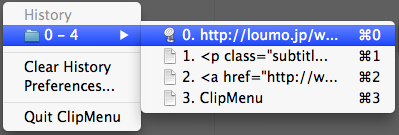
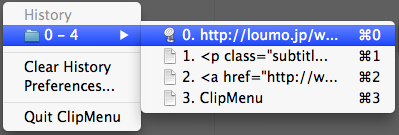
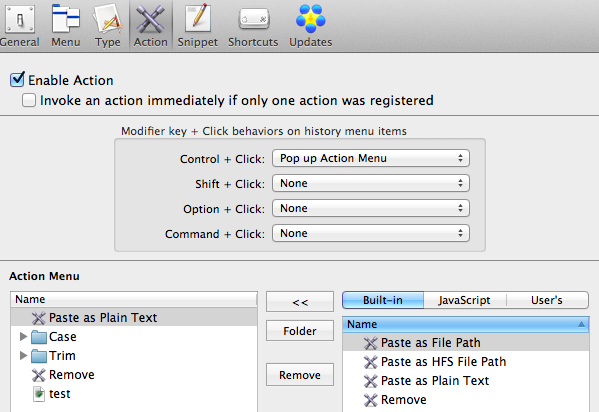



コメント